如何更改Outlook 2013中的颜色方案
来源:网络收集 点击: 时间:2024-04-12【导读】:
Outlook 2013的默认布局和颜色方案几乎没有对比颜色来显示导航栏和部分的位置。无论您想让收件箱更易于查看,还是希望更改收件箱的风景,改变Outlook的颜色都会非常有帮助。以下是操作步骤。工具/原料morewindows10、Outlook 2013方法/步骤1/7分步阅读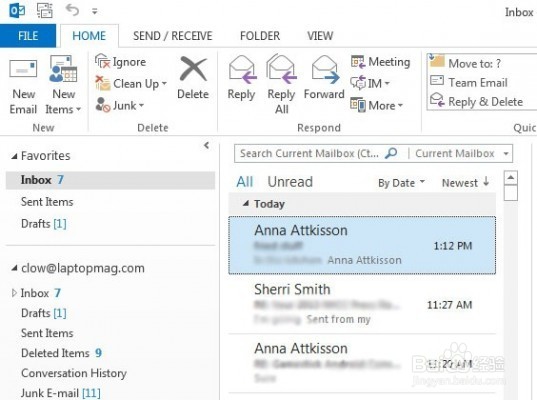 2/7
2/7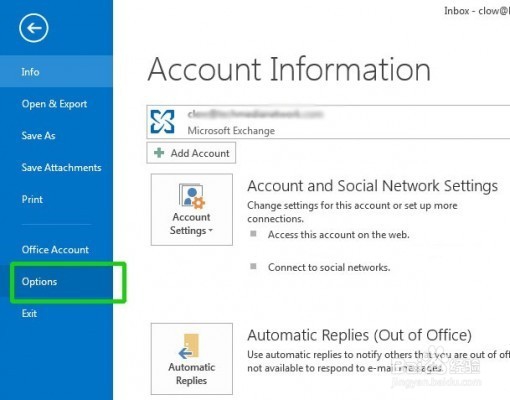 3/7
3/7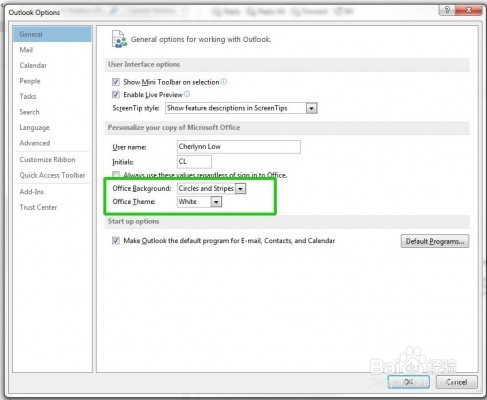 4/7
4/7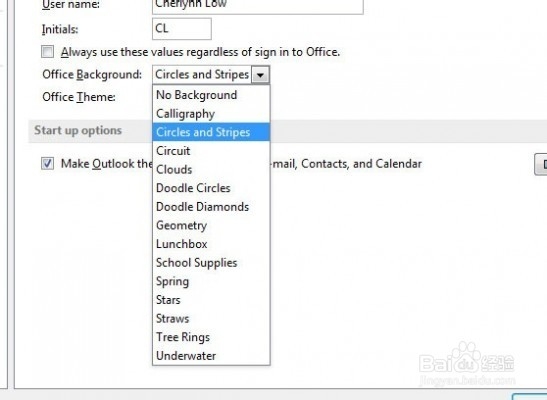 5/7
5/7 6/7
6/7 7/7
7/7
1.点击屏幕左上角的文件以拉起后台面板。
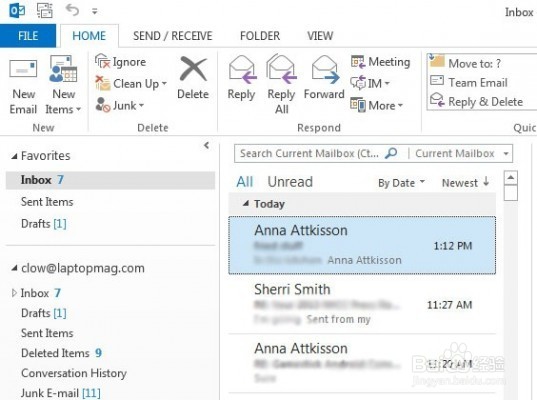 2/7
2/72.单击选项。这将打开Outlook选项窗口来编辑更多设置。
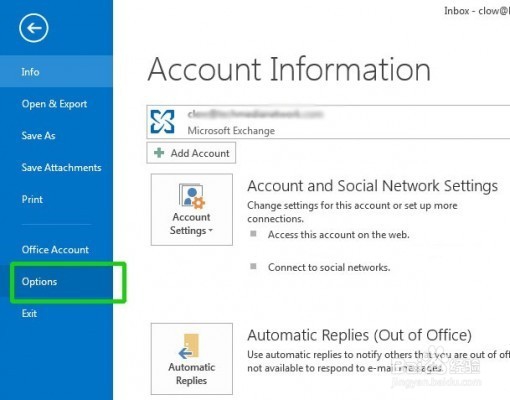 3/7
3/73.选择你喜欢的背景。在个性化您的Microsoft Office副本部分下,查找说明Office Background的字段。这会更改屏幕右上角的小型装饰图案。
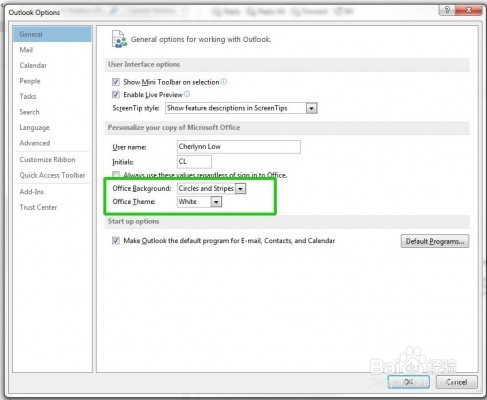 4/7
4/7Outlook提供了14种背景的清单供您选择。我们在这个例子中选择了Doodle Diamonds。
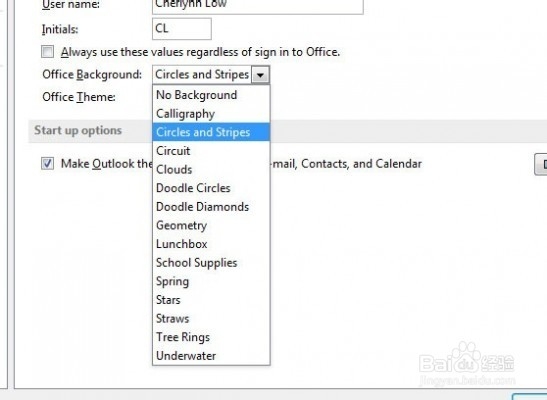 5/7
5/74.选择主题。在办公室背景下的办公室主题字段中,选择白色,浅灰色或深灰色。这决定了导航栏的颜色。为了获得更大的对比,我们选择了深灰色主题。
 6/7
6/75.单击确定。你完成了。以下是这些更改的外观预览。
 7/7
7/7您会看到滚动条,导航面板和左边栏现在都是灰色的(如果您像我们一样选择灰色),可以更轻松地将Outlook窗口的一部分与另一部分区分开来。
OUTLOOK版权声明:
1、本文系转载,版权归原作者所有,旨在传递信息,不代表看本站的观点和立场。
2、本站仅提供信息发布平台,不承担相关法律责任。
3、若侵犯您的版权或隐私,请联系本站管理员删除。
4、文章链接:http://www.ff371.cn/art_493495.html
上一篇:小米手机日历图标不显示当前日期
下一篇:微信怎么解绑信用卡
 订阅
订阅